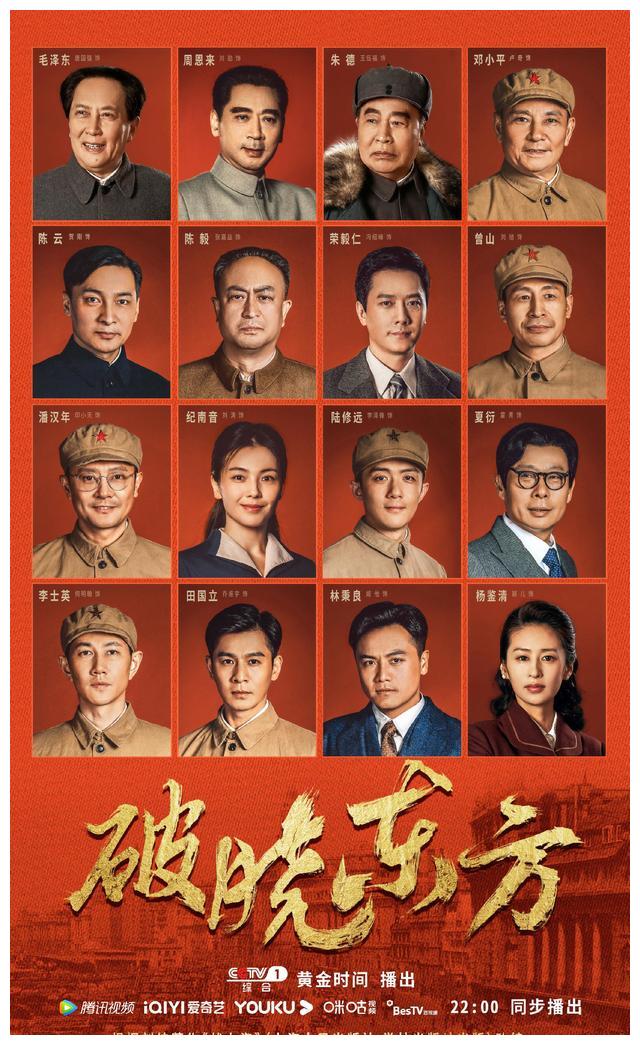「水经注地图下载器TB」全球卫星影像离线发布神器《水经注地图发布服务中间件4.0》发布( 二 )
http://127.0.0.1/WeServer/wmts/1.0.0/acimage/default/wgs84/3/1/6.jpg
水平滑动查看全部
如果无异常 , 则将会显示卫星影像瓦片结果 , 如下图所示 。
本文插图
卫星影像瓦片
同样地 , 也可以通过在本机浏览器中打开标签瓦片地址检验发布成果 , 标签瓦片示例地址如下所示:
http://127.0.0.1/WeServer/wmts/1.0.0/aclabel/default/wgs84/3/1/6.png
水平滑动查看全部
如果无异常 , 则将会显示地名标签结果 , 如下图所示 。
本文插图
地名标签瓦片
06发布成果的瓦片服务地址调用
通过在本机的万能地图下载器中调用瓦片服务地址 , 可以加载显示发布的地图数据 , 卫星影像和地名标签服务地址默认如下:
http://127.0.0.1/WeServer/wmts/1.0.0/acimage/default/wgs84/{z}/{y}/{y}.jpghttp://127.0.0.1/WeServer/wmts/1.0.0/aclabel/default/wgs84/{z}/{y}/{x}.png
注意:如果需要在内网其它电脑上访问以上瓦片服务地址 , 请将IP改为地图发布服务的电脑IP 。
在万能地图下载器中 , 选择地图数据源为“自定义”可以设置瓦片地址 , 如下图所示 。
本文插图
自定义地图
在显示的地图自定义配置界面中 , 分别设置卫星影像和地名标签服务地址 , 如下图所示 。
本文插图
设置瓦片服务地址
完成自定义地图设置后 , 重启软年将可以成功显示发布的影像数据 , 如下图所示 。
本文插图
地图发布结果调用显示
07发布成果的WMTS服务地址调用
该中间件发布的地图数据除了可以通过瓦片地址进行调用外 , 还可以通过WMTS服务地址进行调用 , 默认服务地址如下图所示 。
http://127.0.0.1/WeServer/wmts?Service=WMTS&Request=GetCapabilities
注意:如果需要在内网其它电脑上访问以上瓦片服务地址 , 请将IP改为地图发布服务的电脑IP 。
通过专业的GIS软件或平台都可以调用WMTS服务 , 比如GlobalMapper、QGIS或ArcGIS等 , 这里以QGIS为例 。 在“Browser”窗口中 , 右键单击“WMS/WMTS”节点后选择“New Connection...”菜单新建地图数据源链接 , 如下图所示 。
本文插图
新建地图数据源连接
在新建链接对话框中 , 指定链接名称和地址 , 这里将名称设置为“Global” , URL地图链接地址为“http://127.0.0.1/WeServer/wmts?Service=WMTS&Request=GetCapabilities” , 如下图所示 。
【「水经注地图下载器TB」全球卫星影像离线发布神器《水经注地图发布服务中间件4.0》发布】
本文插图
设置地图数据源链接
新建地图数据源连接后 , 会看到成功发布的卫星影像和地名标签图层 , 分别双击添加到“Layers”图层窗口中 , 将显示发布的地图数据 , 如下图所示 。
本文插图
推荐阅读
- 沉默不语|Q1全球出货量出炉,第三苹果前景广阔,第二华为不容乐观
- |《5G技术助力国产机器人完成全球首场骨科实时远程手术》公示材料
- 厦门名记|背靠小米、华为,中国巨头喜提全球第一,靠卖芯片年赚23亿
- 壹观察|从最强到更强手机影像,华为P40 Pro+做了哪些加法?地表最强影像旗舰,再进一步!2020全球旗舰手机新高度
- 羽度非凡|全球智能手机出货量统计,小米成唯一逆势增长品牌!
- DIGITIMES|全球最大、分辨率最高8K全息投影显示器开始出货
- 太平洋电脑网|绝对原汁原味!教你从微软官网下载Win10镜像
- 海南疫情期间,全球资本都瞅上了这里,薇娅也说太厉害了
- 炣燃科技|网易“撤美登港”,周四或正式挂牌!丁磊:坚定全球化战略
- 马路边老张|给大家说一个比华为更厉害的公司,专利全球第三,强大到令人发指